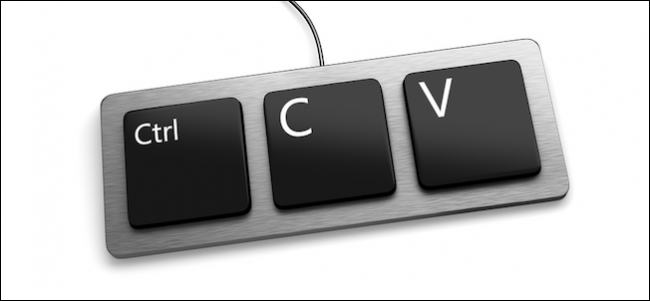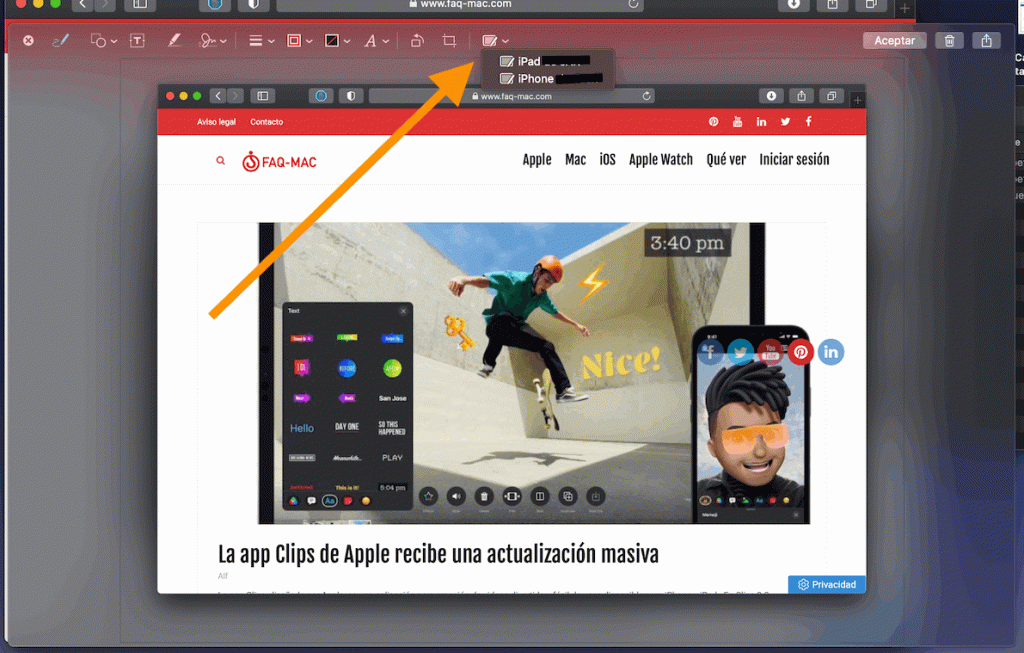يعد نسخ النص ولصقه أحد تلك الأشياء التي يجب أن يعرفها كل شخص يستخدم جهاز كمبيوتر ، ولكن في حين أن النسخ / اللصق هو أحد أبسط الوظائف التي ستتعلمها على الإطلاق . فقد يأتي مع مشكلة كبيرة: التنسيق الخاص.
أنت تعرف ما نعنيه: نسخ شيء ما من صفحة ويب في رسالة بريد إلكتروني وهو يحتفظ بخطه وحجمه ولونه وخصائصه الأخرى. عندما يكون كل ما تريده هو النص فقط.
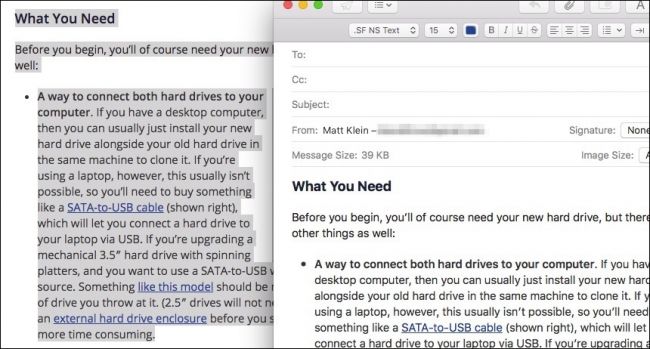
توجد بالفعل طريقتان لنسخ النص ولصقه بدون التنسيق. يقوم العديد من الأشخاص بنسخ النص المعني. ولصقه في مستند TextEdit فارغ ، ثم نسخ النص العادي من هناك ولصقه في المستند الوجهة.
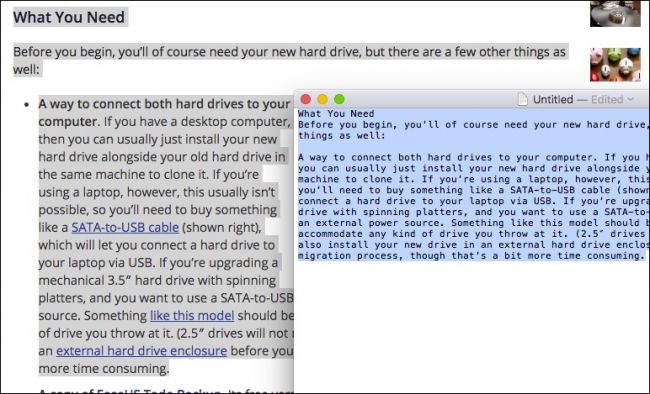
هذه طريقة مقبولة تمامًا للقيام بالأشياء ، لكنها غير عملية بعض الشيء وتستغرق وقتًا طويلاً. أيضًا ، إذا كنت تلصق قدرًا كبيرًا من النص ، على سبيل المثال في منطقة عشرات أو حتى مئات الصفحات. فستحتاج إلى طريقة أفضل.
لحسن الحظ، هناك طريقة أفضل. ما عليك سوى نسخ النص إلى الحافظة ثم الضغط على Command + Option + Shift + V على لوحة المفاتيح.
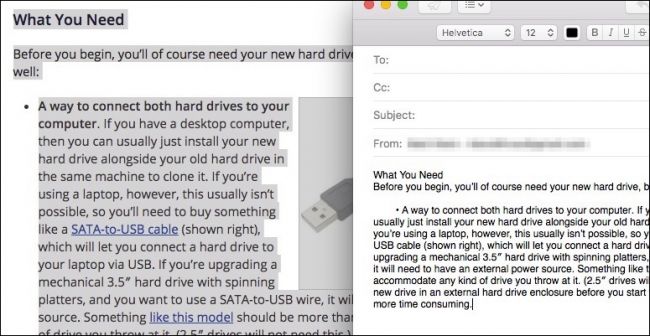
عند لصق النص العادي ، ستحتاج إلى مراجعته وإعادة تنسيقه وفقًا لتفضيلاتك.
يجب أن تعمل تركيبة لوحة المفاتيح في معظم تطبيقات Mac ، سواء كنت تلصق في رسالة بريد إلكتروني أو ملاحظة أو ما إلى ذلك. ومع ذلك ، لن يعمل على النحو المنشود في مستند Microsoft Word. يخصص Word الاختصار Command + Option + Shift + V لأغراضه الخاصة. بدلاً من ذلك. سيتعين عليك استخدام Command + Control + V.
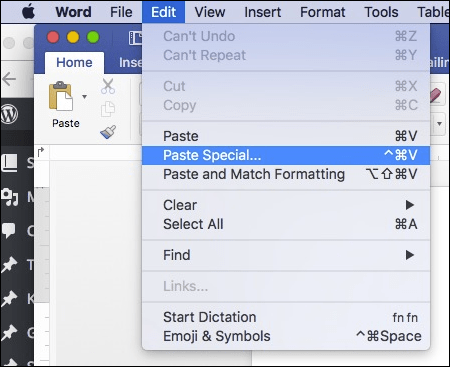
عند القيام بذلك ، سيظهر مربع حوار “لصق خاص” يسألك عن الطريقة التي تريد لصق النص بها. فقط اختر “نص عادي” وانقر على “موافق”.
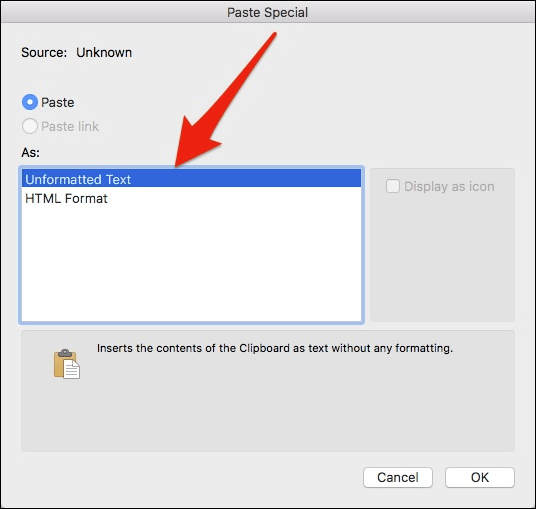
نأمل أن يساعدك هذا في فهم خياراتك عند لصق نص من مكان إلى آخر. بينما قد ترغب أحيانًا في الاحتفاظ بالتنسيق ، يُفضل أحيانًا إزالته بالكامل.
فقط تذكر أن Command + Option + Shift + V سيؤدي المهمة دائمًا تقريبًا ، باستثناء استثناءات ملحوظة مثل Word. إذا كان اختصار لوحة المفاتيح لا يعمل ولا يمكنك اكتشافه ، فيمكنك دائمًا الرجوع إلى طريقة TextEdit.